Ordinateurs : connexion via un réseau local sans fil
L’appareil photo peut se connecter à des ordinateurs en Wi-Fi (réseau local sans fil intégré).
Connexion à plusieurs périphériques
L’appareil photo peut se connecter à un seul type de périphérique (ordinateur, serveur FTP ou périphérique mobile) à la fois. Mettez fin à la connexion en cours avant d’essayer de le connecter à un autre type de périphérique.
Impossible de vous connecter ?
Si vous rencontrez des difficultés pour vous connecter, essayez :
- de mettre l’appareil photo hors tension, puis à nouveau sous tension,
- de vérifier les paramètres sans fil sur l’ordinateur ou
- de redémarrer l’ordinateur.
erreurs de réseau local sans fil
Pour obtenir des informations sur les erreurs associées au sans fil, reportez-vous à « Dépannage des connexions au réseau local sans fil » (0Dépannage des connexions au réseau local sans fil).
Wireless Transmitter Utility
Avant de pouvoir vous connecter à un réseau sans fil, vous devez associer l’appareil photo à l’ordinateur à l’aide du logiciel Wireless Transmitter Utility de Nikon.
- Une fois les dispositifs associés, vous pourrez vous connecter à l’ordinateur depuis l’appareil photo.
Wireless Transmitter Utility est téléchargeable depuis le Centre de téléchargement Nikon. Vérifiez la version et la configuration système requise et veillez à télécharger la dernière version.
Connexion à des ordinateurs via un réseau local sans fil
L’appareil photo peut se connecter aux ordinateurs soit par liaison sans fil directe (mode point d’accès), soit par un routeur sans fil situé sur un réseau existant, notamment les réseaux domestiques (mode infrastructure).
Connexion sans fil directe (mode point d’accès )
L’appareil photo et l’ordinateur se connectent par liaison sans fil directe. L’appareil photo joue le rôle de point d’accès LAN sans fil, ce qui permet de vous connecter lorsque vous travaillez à l’extérieur et dans d’autres situations où le serveur FTP n’est pas déjà connecté à un réseau sans fil ; en outre, il n’est pas nécessaire d’effectuer des réglages complexes. L’ordinateur ne peut pas se connecter à Internet lorsqu’il est connecté à l’appareil photo.
- Avant d’aller plus loin, vérifiez que Wireless Transmitter Utility (0Wireless Transmitter Utility) est installé sur l’ordinateur.
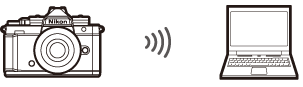
Sélectionnez [Se connecter à l’ordinateur] dans le menu Réseau, puis mettez en surbrillance [Paramètres du réseau] et appuyez sur 2.
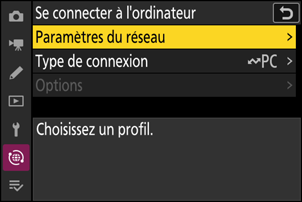
Mettez en surbrillance [Créer un profil] et appuyez sur J.
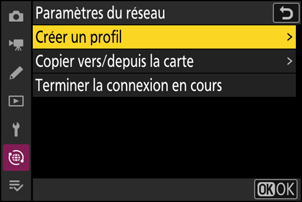
Donnez un nom au nouveau profil.
- Pour passer à l’étape suivante sans modifier le nom par défaut, appuyez sur X.
- Quel que soit le nom que vous choisissez, il apparaîtra dans la liste [Se connecter à l’ordinateur] > [Paramètres du réseau] du menu Réseau.
- Pour renommer le profil, appuyez sur J. Pour en savoir plus sur la saisie de texte, reportez-vous à « saisie de texte » (0 saisie de texte). Appuyez sur X pour continuer après avoir saisi un nom.

Mettez en surbrillance [Connexion directe à l’ordinateur] et appuyez sur J.
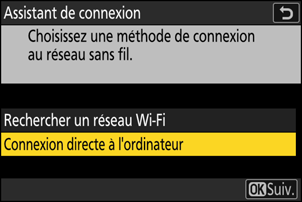
Le SSID et la clé de chiffrement de l’appareil photo s’affichent.
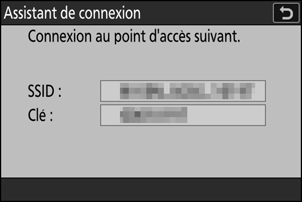
Établissez une connexion avec l’appareil photo.
Windows :
- Cliquez sur l’icône de réseau local sans fil dans la barre des tâches.
- Sélectionnez le SSID affiché par l’appareil photo à l’étape 4.
- Lorsque vous êtes invité à saisir la clé de sécurité du réseau, saisissez la clé de chiffrement affichée par l’appareil photo à l’étape 4. L’ordinateur établit une connexion avec l’appareil photo.
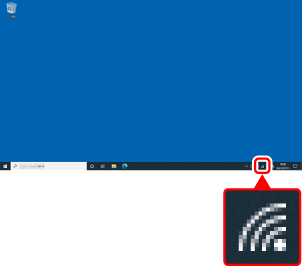
macOS :
- Cliquez sur l’icône de réseau local sans fil dans la barre des menus.
- Sélectionnez le SSID affiché par l’appareil photo à l’étape 4.
- Lorsque vous êtes invité à saisir la clé de sécurité du réseau, saisissez la clé de chiffrement affichée par l’appareil photo à l’étape 4. L’ordinateur établit une connexion avec l’appareil photo.

Démarrez le processus d’association.
Lorsque vous y êtes invité, démarrez Wireless Transmitter Utility sur l’ordinateur.

Sélectionnez l’appareil photo dans Wireless Transmitter Utility.
Sélectionnez le nom affiché par l’appareil photo à l’étape 6 et cliquez sur [Suivant].

Dans Wireless Transmitter Utility, saisissez le code d’authentification affiché par l’appareil photo.
- L’appareil photo affiche un code d’authentification.

- Saisissez le code d’authentification dans la boîte de dialogue affichée par Wireless Transmitter Utility et cliquez sur [Suivant].
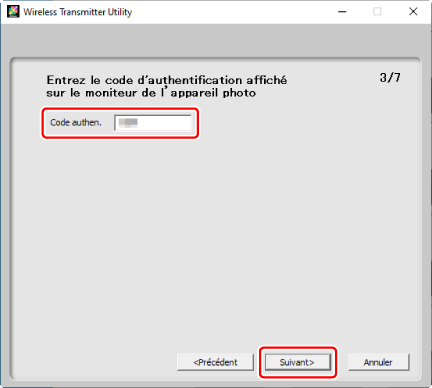
Terminez le processus d’association.
- Lorsque l’appareil photo affiche un message indiquant que l’association a été effectuée, appuyez sur J.
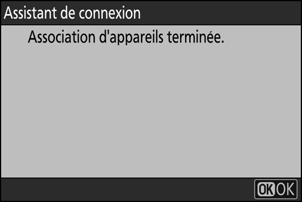
- Dans Wireless Transmitter Utility, cliquez sur [Suivant] ; vous serez invité à choisir un dossier de destination. Pour en savoir plus, reportez-vous à l’aide en ligne de Wireless Transmitter Utility.

- Une connexion sans fil est établie entre l’appareil photo et l’ordinateur lorsque l’association a été effectuée.
Vérifiez la connexion.
Une fois la connexion établie, le nom du profil s’affiche en vert dans le menu [Se connecter à l’ordinateur] de l’appareil photo.
- Si le nom du profil ne s’affiche pas en vert, connectez-vous à l’appareil photo via la liste de réseaux sans fil de votre ordinateur.
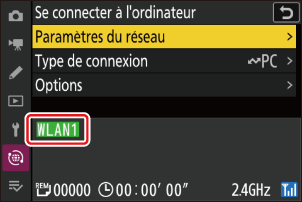
Une connexion sans fil est désormais établie entre l’appareil photo et l’ordinateur.
Vous pouvez transférer les images prises avec l’appareil photo sur l’ordinateur comme décrit sous « Transfert des images » (0 Transfert des images) dans le chapitre intitulé « Actions possibles lorsque l’appareil photo est connecté à un ordinateur ou à un serveur FTP ».
Pour obtenir des informations sur le contrôle de l’appareil photo depuis un ordinateur à l’aide de NX Tether, reportez-vous à la section sur le « Contrôle de l’appareil photo » (0 Contrôle de l’appareil photo) dans le chapitre intitulé « Actions possibles lorsque l’appareil photo est connecté à un ordinateur ou à un serveur FTP ».
Connexion en mode infrastructure
L’appareil photo se connecte à un ordinateur situé sur un réseau existant (notamment les réseaux domestiques) via un routeur sans fil. L’ordinateur peut toujours se connecter à Internet même s’il est connecté à l’appareil photo.
- Avant d’aller plus loin, vérifiez que Wireless Transmitter Utility (0Wireless Transmitter Utility) est installé sur l’ordinateur.

Il n’est pas possible de se connecter à des ordinateurs situés à l’extérieur du réseau local. Vous pouvez vous connecter uniquement à des ordinateurs appartenant au même réseau.
Sélectionnez [Se connecter à l’ordinateur] dans le menu Réseau, puis mettez en surbrillance [Paramètres du réseau] et appuyez sur 2.
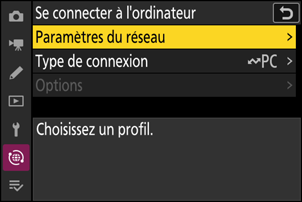
Mettez en surbrillance [Créer un profil] et appuyez sur J.
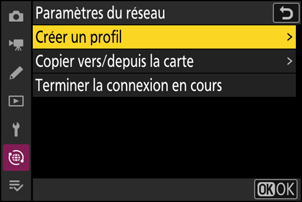
Donnez un nom au nouveau profil.
- Pour passer à l’étape suivante sans modifier le nom par défaut, appuyez sur X.
- Quel que soit le nom que vous choisissez, il apparaîtra dans la liste [Se connecter à l’ordinateur] > [Paramètres du réseau] du menu Réseau.
- Pour renommer le profil, appuyez sur J. Pour en savoir plus sur la saisie de texte, reportez-vous à « saisie de texte » (0 saisie de texte). Appuyez sur X pour continuer après avoir saisi un nom.

Mettez en surbrillance [Rechercher un réseau Wi-Fi] et appuyez sur J.
L’appareil photo recherche les réseaux à proximité actifs actuellement et les classe par nom (SSID).

Pour vous connecter sans saisir de SSID ou de clé de chiffrement, appuyez sur X à l’étape 4. Ensuite, appuyez sur J et choisissez parmi les options ci-dessous. Une fois la connexion établie, passez à l’étape 7.

Option Description [Commande WPS] Pour les routeurs prenant en charge la commande WPS. Appuyez sur la commande WPS du routeur, puis sur la commande J de l’appareil photo pour vous connecter. [Saisie du code PIN WPS] L’appareil photo affiche un code PIN. Avec un ordinateur, saisissez le code PIN sur le routeur. Pour en savoir plus, reportez-vous à la documentation fournie avec le routeur. Choisissez un réseau.
- Mettez en surbrillance le SSID d’un réseau et appuyez sur J.
- La bande sur laquelle chaque SSID fonctionne est indiquée par une icône.
- Les réseaux chiffrés sont signalés par l’icône h. Si le réseau sélectionné est chiffré (h), vous serez invité à saisir la clé de chiffrement. Si le réseau n’est pas chiffré, passez à l’étape 7.
- Si le réseau souhaité n’est pas affiché, appuyez sur X pour effectuer une autre recherche.
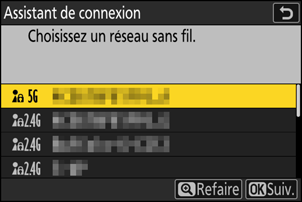
SSID masqués
Les réseaux avec SSID masqués sont signalés par des champs vides dans la liste des réseaux.
- Pour vous connecter à un réseau possédant un SSID masqué, mettez en surbrillance un champ vide et appuyez sur J. Ensuite, appuyez sur J ; l’appareil photo vous invite alors à fournir un SSID.
- Saisissez le nom du réseau et appuyez sur X. Appuyez à nouveau sur X ; l’appareil photo vous invite désormais à saisir la clé de chiffrement.
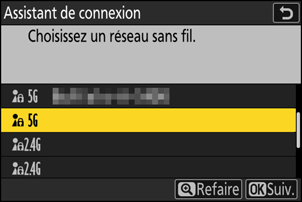
Saisissez la clé de chiffrement.
- Appuyez sur J et saisissez la clé de chiffrement du routeur sans fil.
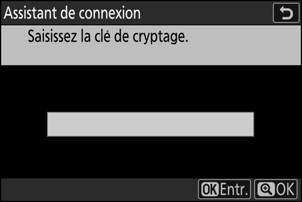
- Pour en savoir plus, reportez-vous à la documentation du routeur sans fil.
- Appuyez sur X une fois la saisie effectuée.
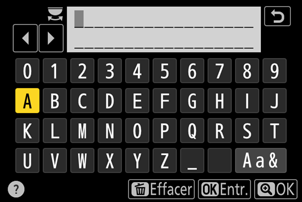
- Appuyez à nouveau sur X pour démarrer la connexion. Un message s’affiche pendant quelques secondes une fois la connexion établie.

Détectez ou sélectionnez une adresse IP.
Mettez en surbrillance l’une des options suivantes et appuyez sur J.

Option Description [Détection automatique] Sélectionnez cette option si le réseau est configuré pour fournir l’adresse IP automatiquement. Un message « configuration terminée » s’affiche une fois l’adresse IP attribuée. [Saisie manuelle] Saisissez l’adresse IP et le masque de sous-réseau manuellement.
- Appuyez sur J ; vous serez invité à saisir l’adresse IP.
- Tournez la molette de commande principale pour mettre en surbrillance les segments.
- Appuyez sur 4 ou 2 pour modifier le segment en surbrillance et appuyez sur J pour enregistrer les modifications.
- Ensuite, appuyez sur X ; un message « configuration terminée » s’affiche. Appuyez à nouveau sur X pour afficher le masque de sous-réseau.
- Appuyez sur 1 ou 3 pour modifier le masque de sous-réseau et appuyez sur J ; un message « configuration terminée » s’affiche.
Appuyez sur J pour continuer lorsque le message « configuration terminée » s’affiche.
Démarrez le processus d’association.
Lorsque vous y êtes invité, démarrez Wireless Transmitter Utility sur l’ordinateur.

Sélectionnez l’appareil photo dans Wireless Transmitter Utility.
Sélectionnez le nom affiché par l’appareil photo à l’étape 9 et cliquez sur [Suivant].

Dans Wireless Transmitter Utility, saisissez le code d’authentification affiché par l’appareil photo.
- L’appareil photo affiche un code d’authentification.

- Saisissez le code d’authentification dans la boîte de dialogue affichée par Wireless Transmitter Utility et cliquez sur [Suivant].
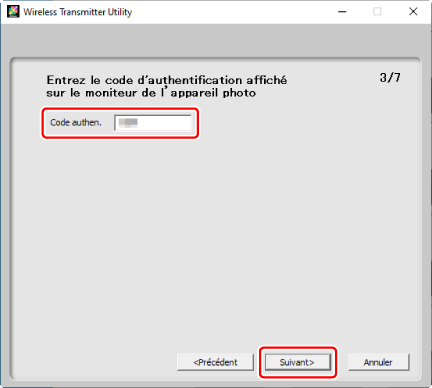
Terminez le processus d’association.
- Lorsque l’appareil photo affiche un message indiquant que l’association a été effectuée, appuyez sur J.
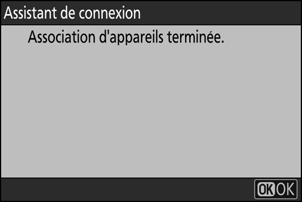
- Dans Wireless Transmitter Utility, cliquez sur [Suivant] ; vous serez invité à choisir un dossier de destination. Pour en savoir plus, reportez-vous à l’aide en ligne de Wireless Transmitter Utility.

- Une connexion sans fil est établie entre l’appareil photo et l’ordinateur lorsque l’association a été effectuée.
Vérifiez la connexion.
Une fois la connexion établie, le nom du profil s’affiche en vert dans le menu [Se connecter à l’ordinateur] de l’appareil photo.
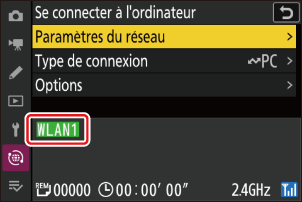
Une connexion sans fil est désormais établie entre l’appareil photo et l’ordinateur.
Vous pouvez transférer les images prises avec l’appareil photo sur l’ordinateur comme décrit sous « Transfert des images » (0 Transfert des images) dans le chapitre intitulé « Actions possibles lorsque l’appareil photo est connecté à un ordinateur ou à un serveur FTP ».
Pour obtenir des informations sur le contrôle de l’appareil photo depuis un ordinateur à l’aide de NX Tether, reportez-vous à la section sur le « Contrôle de l’appareil photo » (0 Contrôle de l’appareil photo) dans le chapitre intitulé « Actions possibles lorsque l’appareil photo est connecté à un ordinateur ou à un serveur FTP ».
Fin de la connexion à l’ordinateur
Vous pouvez mettre fin à la connexion en :
- mettant l’appareil photo hors tension ou en
- sélectionnant [Terminer la connexion en cours] pour [Se connecter à l’ordinateur] > [Paramètres du réseau] dans le menu Réseau.
